 häufiges Problem
häufiges Problem
 Was ist los mit dem schwarzen Bildschirm und der ständig blinkenden Taskleiste beim Start von Windows 10?
Was ist los mit dem schwarzen Bildschirm und der ständig blinkenden Taskleiste beim Start von Windows 10?
Was ist los mit dem schwarzen Bildschirm und der ständig blinkenden Taskleiste beim Start von Windows 10?
Bei Verwendung des Windows 10-Systems kann eine unsachgemäße Bedienung oder längere Nutzung zu einem Ausfall des Computersystems führen. Kürzlich haben einige Internetnutzer berichtet, dass sie einen schwarzen Bildschirm haben und die Taskleiste beim Starten von Win10 ständig blinkt. Der folgende Editor zeigt Ihnen, wie Sie das Problem lösen können, wenn die Taskleiste beim Starten von Win10 ständig blinkt.
Im Allgemeinen liegt in diesem Fall ein Problem mit dem Desktop-Prozess vor, der manuell aktiviert werden kann. Die spezifischen Schritte sind wie folgt:
1. Wenn Sie auf eine solche Situation stoßen, klicken Sie mit der rechten Maustaste auf die Taskleiste unten und wählen Sie in der Popup-Oberfläche „Task-Manager starten“. Oder drücken Sie die Tastenkombination Strg+Alt+Entf, um den Task-Manager zum Öffnen auszuwählen.

2. Rufen Sie den Task-Manager auf, wählen Sie die Dateioption und klicken Sie, um eine neue Aufgabe auszuführen.
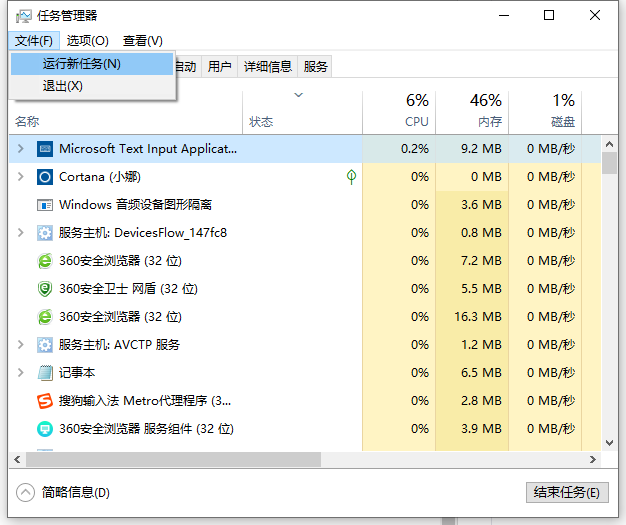
3. Geben Sie nach Eingabe der neuen Aufgabe explorer.exe ein und klicken Sie dann auf OK, damit der Desktop angezeigt wird.
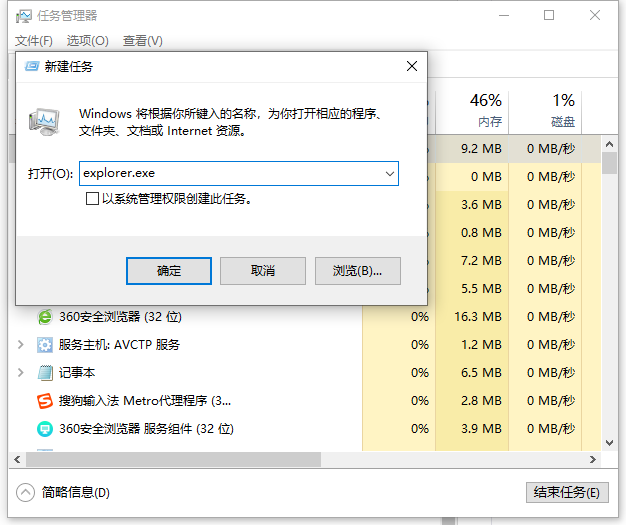
4. Wenn es immer noch nicht funktioniert, drücken Sie die Tastenkombination, um den Task-Manager aufzurufen, geben Sie die Steuerung ein und rufen Sie das Bedienfeld auf.
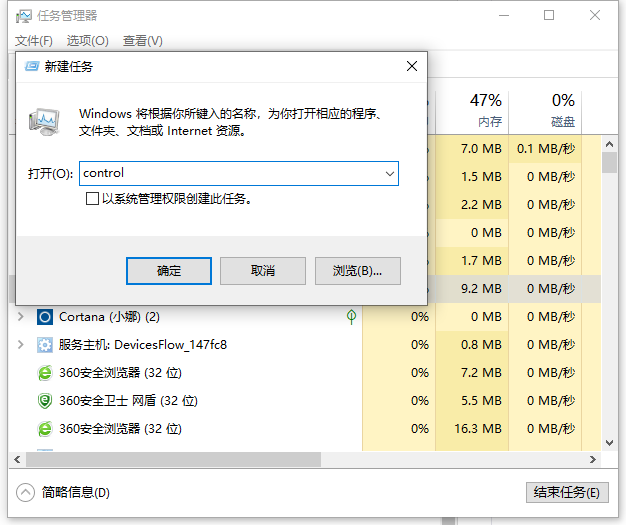
5. Deinstallieren Sie dann die gesamte Antivirensoftware, die Sie später heruntergeladen haben, und starten Sie sie nach der Deinstallation neu.
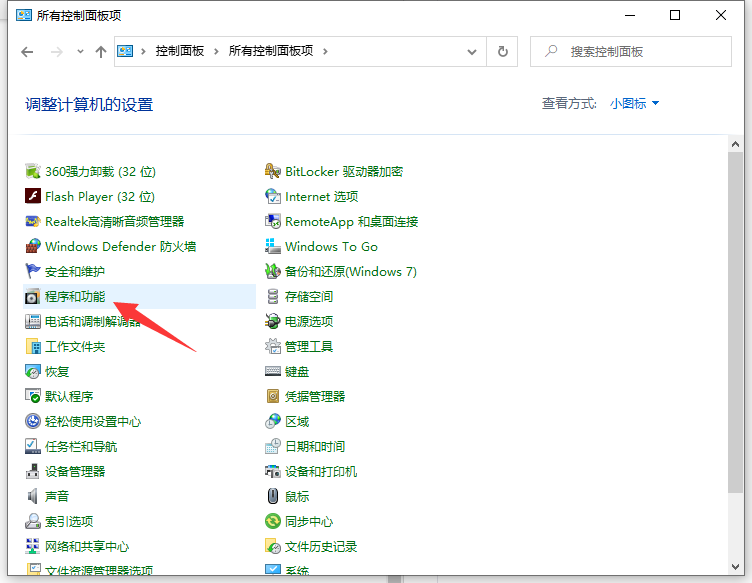
Die oben genannten Gründe und Lösungen für die schwarze Bildschirm-Taskleiste, die beim Starten von Windows 10 ständig blinkt, können hoffentlich allen helfen.
Das obige ist der detaillierte Inhalt vonWas ist los mit dem schwarzen Bildschirm und der ständig blinkenden Taskleiste beim Start von Windows 10?. Für weitere Informationen folgen Sie bitte anderen verwandten Artikeln auf der PHP chinesischen Website!

Heiße KI -Werkzeuge

Undresser.AI Undress
KI-gestützte App zum Erstellen realistischer Aktfotos

AI Clothes Remover
Online-KI-Tool zum Entfernen von Kleidung aus Fotos.

Undress AI Tool
Ausziehbilder kostenlos

Clothoff.io
KI-Kleiderentferner

AI Hentai Generator
Erstellen Sie kostenlos Ai Hentai.

Heißer Artikel

Heiße Werkzeuge

Notepad++7.3.1
Einfach zu bedienender und kostenloser Code-Editor

SublimeText3 chinesische Version
Chinesische Version, sehr einfach zu bedienen

Senden Sie Studio 13.0.1
Leistungsstarke integrierte PHP-Entwicklungsumgebung

Dreamweaver CS6
Visuelle Webentwicklungstools

SublimeText3 Mac-Version
Codebearbeitungssoftware auf Gottesniveau (SublimeText3)

Heiße Themen
 1382
1382
 52
52
 Was tun, wenn der Win10-Sperrbildschirm schwarz wird?
Jul 14, 2023 pm 03:57 PM
Was tun, wenn der Win10-Sperrbildschirm schwarz wird?
Jul 14, 2023 pm 03:57 PM
Wenn Sie das Betriebssystem längere Zeit nicht bedienen, wechselt das Win10-System automatisch in den Sperrbildschirmzustand. Entfernen Sie einfach den Sperrbildschirm, wenn Sie es erneut verwenden. Kürzlich berichteten jedoch einige Internetnutzer, dass der Bildschirm schwarz wird, wenn Win10 gesperrt ist. Was soll ich tun? Der folgende Editor zeigt Ihnen, wie Sie das Problem des schwarzen Bildschirms lösen können, wenn Win10 gesperrt ist. Die spezifischen Schritte sind wie folgt: 1. Drücken Sie zunächst gleichzeitig die Tasten win+r, um das Ausführungsfenster zu öffnen, geben Sie regedit ein und klicken Sie auf OK. 2. Erweitern Sie dann in der Reihenfolge: HKEY_LOCAL_MACHINE\SYSTEM\CurrentControlSet\Control\Power\PowerSettings\7516b95f-f776-4464-8c53
 So führen Sie eine Protokollanalyse und Fehlerdiagnose auf Linux-Systemen durch
Nov 07, 2023 am 11:42 AM
So führen Sie eine Protokollanalyse und Fehlerdiagnose auf Linux-Systemen durch
Nov 07, 2023 am 11:42 AM
Für die Protokollanalyse und Fehlerdiagnose von Linux-Systemen sind spezifische Codebeispiele erforderlich. In Linux-Systemen sind Protokolle sehr wichtig. Sie zeichnen den Betriebsstatus des Systems und das Auftreten verschiedener Ereignisse auf. Durch die Analyse und Diagnose von Systemprotokollen können wir uns dabei helfen, die Ursache für Systemausfälle zu finden und das Problem rechtzeitig zu lösen. In diesem Artikel werden einige häufig verwendete Linux-Protokollanalyse- und Fehlerdiagnosemethoden vorgestellt und entsprechende Codebeispiele gegeben. Der Speicherort und das Format von Protokolldateien. In Linux-Systemen werden Protokolldateien im Allgemeinen in /var/lo gespeichert
 So lösen Sie das Problem des schwarzen Bildschirms beim Booten eines Win7-Computers nur mit der Maus
Jul 12, 2023 am 09:13 AM
So lösen Sie das Problem des schwarzen Bildschirms beim Booten eines Win7-Computers nur mit der Maus
Jul 12, 2023 am 09:13 AM
Was soll ich tun, wenn win7 mit einem schwarzen Bildschirm und nur einer Maus startet? Kürzlich haben uns einige Fans berichtet, dass es ein Problem mit ihrem Computer gibt. Nach dem Start wird nur eine Maus angezeigt, der Rest ist schwarz Ich weiß nicht, was die Ursache ist, und ich kann es nicht lösen. Heute erklärt Ihnen der Herausgeber, wie Sie das Problem des schwarzen Bildschirms und nur der Maus beim Booten von Win7 lösen können. Werfen wir einen Blick darauf. 1. Drücken Sie Strg+Alt+Esc, um den Task-Manager aufzurufen, und klicken Sie auf [Verarbeiten]. 2. Suchen Sie explorer.exe und klicken Sie mit der rechten Maustaste darauf. 3. Wählen Sie [Prozessbaum beenden]. 4. Klicken Sie auf [Datei]. 5. Klicken Sie auf [Neue Aufgabe]. 6. Geben Sie „explorer.exe“ ein und klicken Sie auf [OK]. Das Obige ist der schwarze Bildschirm, wenn der Win7-Computer startet
 So verwenden Sie PHP zur Fehlerbehebung bei der Modbus TCP-Kommunikation
Jul 17, 2023 pm 07:34 PM
So verwenden Sie PHP zur Fehlerbehebung bei der Modbus TCP-Kommunikation
Jul 17, 2023 pm 07:34 PM
So verwenden Sie PHP zur Fehlerbehebung bei der ModbusTCP-Kommunikation Zusammenfassung: ModbusTCP ist ein häufig verwendetes industrielles Kommunikationsprotokoll. In diesem Artikel wird erläutert, wie Sie PHP zur Fehlerbehebung bei der ModbusTCP-Kommunikation verwenden. Anhand von Codebeispielen wird gezeigt, wie man Programme über PHP schreibt, um mit Remote-Geräten zu kommunizieren und Kommunikationsfehler zu erkennen und zu beheben. Schlüsselwörter: ModbusTCP, PHP, Kommunikationsfehlerdiagnose Einführung: ModbusTCP ist ein häufig verwendetes industrielles Kommunikationsprotokoll und wird häufig verwendet
 Schwarzer Win10-Startbildschirm, nur mit dem Mauspfeil
Dec 28, 2023 am 11:17 AM
Schwarzer Win10-Startbildschirm, nur mit dem Mauspfeil
Dec 28, 2023 am 11:17 AM
Das Win10-System ist ein hervorragendes intelligentes System, und seine leistungsstarke Leistung ist ein wichtiger Grund, warum sich jeder für das Win10-System entscheidet! Verschiedene intelligente Einstellungen können es Benutzern auch ermöglichen, das beste Erlebnis bei der Verwendung des Win10-Systems zu erzielen! Aber kürzlich haben viele Freunde berichtet, dass ihr Win10-System beim Booten auf einen schwarzen Bildschirm gestoßen ist und nur noch ein Mauspfeil übrig ist! Heute bietet Ihnen der Editor eine Lösung für das Problem des schwarzen Bildschirms in Win10, wenn nur noch die Maus übrig ist. Schauen wir uns das gemeinsam an. Lösung für den schwarzen Bildschirm mit nur Mauspfeilen beim Start von Windows 10: Schritte: 1. Öffnen Sie den Task-Manager mit den Tastenkombinationen Strg+Alt+Entf. 2. Klicken Sie dann auf Datei und dann auf: Neue Aufgabe ausführen. 3. Nach dem Öffnen von a
 Der Bildschirm wird nach der Aktualisierung des Win10-Systems schwarz
Jan 05, 2024 pm 11:32 PM
Der Bildschirm wird nach der Aktualisierung des Win10-Systems schwarz
Jan 05, 2024 pm 11:32 PM
Im Allgemeinen wird es nach der Aktualisierung des Win10-Systems keine Probleme geben! Aber unter so vielen Win10-Systembenutzern gibt es immer einige Ausnahmen! Kürzlich haben viele Freunde berichtet, dass ihre Win10-Systemcomputer nach dem Update ein Problem mit dem schwarzen Bildschirm haben! Heute bringt Ihnen der Editor die Lösung für das Problem des schwarzen Bildschirms und der mangelnden Reaktionsfähigkeit nach dem Win10-Update. Schauen wir uns das gemeinsam an. Lösung für den schwarzen Bildschirm nach dem Win10-Systemupdate: Bedienungsschritte: 1. Starten Sie den Computer neu und rufen Sie das BIOS auf. Rufen Sie die BIOS-Methode auf: Drücken Sie nach dem Neustart des Computers kontinuierlich die „Entf“-Taste in der unteren rechten Ecke der Tastatur, um aufzurufen . Im Allgemeinen wird bei Notebooks die Taste „F2“ verwendet (Wenn die Taste F2 nicht eingegeben werden kann, können Sie beim Hersteller nachfragen, wie Sie ins BIOS gelangen). Normalerweise nach dem Aufrufen des BIOS
 Win11, schwarzer Bildschirm, nur Maus
Jan 01, 2024 am 10:56 AM
Win11, schwarzer Bildschirm, nur Maus
Jan 01, 2024 am 10:56 AM
Was sollen wir tun, wenn unser Win11-System nur mit der Maus auf einen schwarzen Bildschirm stößt? Dies kann zum Absturz unseres Ressourcenmanagers führen. Win11 schwarzer Bildschirm nur mit der Maus: 1. Zuerst können wir „Strg+Alt+Esc“ auf der Tastatur gedrückt halten, um den Task-Manager zu öffnen. 2. Suchen Sie dann den Task-Manager und klicken Sie mit der rechten Maustaste, um neu zu starten. 3. Klicken Sie dann oben links auf „Datei“ und wählen Sie „Neue Aufgabe ausführen“. 4. Geben Sie dann „control“ ein, um das Kontrollfeld zu öffnen. 5. Dann finden Sie „Programm deinstallieren“. 6. Klicken Sie dann auf „Installierte Updates anzeigen“. 7. Deinstallieren Sie einfach „servivingstack“.
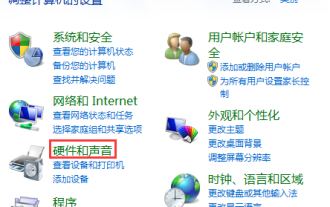 Die Lösung für einen schwarzen Bildschirm, wenn Win10 geschlossen und dann geöffnet wird, ist eine Lösung für einen schwarzen Bildschirm, wenn Win10 geschlossen und dann geöffnet wird.
Jul 14, 2023 pm 04:49 PM
Die Lösung für einen schwarzen Bildschirm, wenn Win10 geschlossen und dann geöffnet wird, ist eine Lösung für einen schwarzen Bildschirm, wenn Win10 geschlossen und dann geöffnet wird.
Jul 14, 2023 pm 04:49 PM
Win10 hat einen schwarzen Bildschirm, nachdem der Deckel geschlossen und dann geöffnet wurde. Ich glaube, jeder hat so etwas erlebt Wir schließen und öffnen dann den Deckel? Der Herausgeber wird die Methode im Folgenden allen vorstellen, also kommen Sie vorbei und schauen Sie sich gemeinsam um. Lösung für Win10: Schließen des Deckels und anschließendes Öffnen des schwarzen Bildschirms 1. Verwenden Sie zunächst die Tastenkombinationen [Windows] + [x] und wählen Sie dann „Bedienfeld“ aus dem linken Menü aus, um die Seite aufzurufen. 2. Gehen Sie zur Startseite des Bedienfelds, wählen Sie „Hardware und Sound“ und klicken Sie dann in der Popup-Plattform auf „Energieoptionen“. 3. Wählen Sie nun auf der linken Seite die Funktion „Deckel schließen“ aus. 4. Unten sehen wir „Ausschalten“.


